Как устранить ошибку 23 на магнитоле пионер с флешкой
Признаки возникновения проблем
Если в автомагнитоле Pioneer появилась ошибка, связанная с усилителем, на дисплее устройство пишет следующее: «Error-AMP» или «ОШИБ. УСИЛИТ.». Также в машине может неожиданно пропадать звук. Чаще всего такое происходит в процессе воспроизведения музыкального файла. Это свидетельствует о том, что с компакт-диском и магнитолой нет никаких проблем и ошибка возникла из-за некорректной работы усилителя. В большинстве случаев неисправность возникает из-за замыкания или повреждения проводов.
Для начала необходимо внимательно осмотреть проводку на предмет наличия истирания, замыкания, обрыва или повреждения изоляционного материала. Если нашлись какие-то дефекты, поврежденный кабель следует заменить новым. При коротком замыкании на дисплее устройства отображается надпись «Error DC».
Если провода не повреждены, но проблема сохраняется, нужно проверить подключение каждого имеющегося штекера к разъемам, причем как на автомагнитоле, так и на усилителе. При их исправности проблема может заключаться в поломке предохранителя. В такой ситуации лучше выполнить профессиональную диагностику автоэлектрики в сервисе. Специалисты для этого применяют специализированное оборудование, которое позволяет быстро и точно идентифицировать причину неисправности.
При их исправности проблема может заключаться в поломке предохранителя. В такой ситуации лучше выполнить профессиональную диагностику автоэлектрики в сервисе. Специалисты для этого применяют специализированное оборудование, которое позволяет быстро и точно идентифицировать причину неисправности.
Возможные решения:
- Проверьте карту на наличие «посторонних» файлов, у которых расширение отличается от *.mp3 Рекомендуется использовать файловый менеджер Total Commander с режимом отображения скрытых/системных файлов.
- Если п.1 не помог, проверьте ваш накопитель (желательно и компьютер — это никогда не лишнее) на вирусы. Вирусы сами по себе, не могут нанести вред магнитоле, но могут копировать на ваш накопитель исполняемые и другие файлы, тем самым мешая устройству прочитать содержимое карты памяти. Вы можете воспользоваться такими антивирусными сканерами и утилитами, как: AVZ, CureIt!, Antimalware Bytes, Kaspersky Virus Removal Tool.
- Если п. 1 и 2 не помогли, тогда выполните следующее: отформатируйте карту памяти с использованием файловой системы FAT32.
 В корне диска создайте одну папку и назовите ее используя латиницу. Например Music. Скопируйте необходимые файлы MP3 в эту папку. Затем выполните снова п.1
В корне диска создайте одну папку и назовите ее используя латиницу. Например Music. Скопируйте необходимые файлы MP3 в эту папку. Затем выполните снова п.1
ПРИМЕЧАНИЕ. Рекомендуется для этого использовать файловый менеджер, например Total Commander, Проконтролируйте, что вы скопировали только MP3-файлы.
Информация по ошибке ERROR-19 магнитолы Pioneer скорее всего не полная. Если у Вас есть более точная или полная информация об этой ошибке, будем признательны, если вы ей поделитесь.
А,ещё ERROR-19 в магнитолах PIONEER,может быть аппаратной поломкой,например из-за обрыва контакта шин данных,это 2 или 3 контакт разъёма USB,проверено на личном опыте
Согласен. Вылезла аналогичная ошибка после того, как была вставлена другая флешка, штекер которой оказался тугим, вследствие чего при ее вставке был погнут 2-й контакт USB-разъема. Так что, ребята, если после вставки другой флешки у вас выскакивает ошибка 19 — стоит осмотреть разъем.
Можно попробовать отформатировать флэшку и выставить значение размера кластера 4096 байт.
У меня такое было, долго не мог понять в чем дело, наконец разобрался. У магнитолы есть есть в настройках что-то типа ‘USB Auto on’ или что-то типа того — при подключении флешки магнитола автоматом начинает ее читать. По умолчанию эта опция была включена, я ее выключил и после этого появилась эта ошибка. Сбросил магнитолу в заводские настройки (долго жать на вкл. — там опция такая будет, но можно тупо питалово отсоединить) — все опять нормально заработало. Итог — на моей магнитоле опция «USB Auto on» глючит — изменять ее нельзя.
Подключал то флешку то IPhone и при очередном подключении телефона через USB выдал ошибку 19! Перезагрузил телефон и все норм!
Была такая же ситуация, форматирование флешки не помогло. Дело было в отгоревшей сигнальной дорожки 2 от USB к разъему панельки. Спаял перемычку все работает.
 . самый прикол в том что первая флэшку работала несколько дней до ошибки че подскажете?
. самый прикол в том что первая флэшку работала несколько дней до ошибки че подскажете?Помог сброс до заводских настроек. Или можно просто скинуть клемму с аккумулятора. Флешка заработала.
та же фигня происходит, скидывание клеммы впринципе помогает, но бывает я с флешки переключаюсь на радио, возвращаюсь к флешке опять еррор 19, хотя работала до этого, бывало просто флешку вынял — вкинул и работало
Пошарил в настройках — в системе есть АВТО PI её включил и заработала флешка
Пионер 580, ошибка 19, не важно стоит флешка или нет, на начальные Настройки скидывали магнитолу, проверяли дорожки, все работают, ничего не замкнуто, кто встречался с такой проблемой? Помогите. такая же проблема пытаюсь решить данным способом
такая же проблема пытаюсь решить данным способом.
Спасибо мужики !) Включил авто pi и все заработало )
А с Андроида кто-нибудь лечил эту ошибку?
На 190 нужно в настройках поставить память а там изначально стоит андроид и тогда норм! Причем эта ошибка вылазила только на флешках СанДиск
Pioneer MVH-S100UB. Флешка тоже СанДиск. Помогло только это. А что я только не пробовал. Удачи.
Флешка тоже СанДиск. Помогло только это. А что я только не пробовал. Удачи.
Красава в точку брат
да тоже пошел сейчас скинул все на заводские настройки и флешка начала работать) я даже сначало не поверил)
Ошибка 19 на магнитоле Пионер при подключении флешки, телефона
Практически в каждом современном автомобиле установлена мультимедийная система. Где-то это заводская консоль с сенсорным дисплеем, а где-то простая магнитола.
Проигрывать музыку можно через диск, флешку, карту памяти и телефон. Однако при подсоединении определенных устройств может возникнуть сбой.
В данной статье будет рассмотрена ошибка 19 на магнитоле Пионер при подключении флешки или телефона.
Сбой с кодовым номером 19 отображается на магнитолах Pioneer в том случае, если на флешке находятся файлы с неподдерживаемым расширением.
Например, музыка должна быть в формате MP3, а на USB-накопитель случайно попал файл в формате TXT. Еще данное сообщение появляется, когда магнитола не видит подключенное устройство.
В зависимости от модели проигрывателя ошибка может отображаться как на русском, так и на английском языке.
Ошибка 19 на магнитоле Пионер
Как исправить ошибку 19
Устранить сбой можно разными методами, начиная от прописанных в инструкции, и заканчивая предложенными другими пользователями. Внимательно просмотрите каждый представленный ниже способ для успешного исправления ошибки.
Способ 1: перезагрузка магнитолы
Стоит отметить, что такой вариант решения проблемы предлагается самим производителем в инструкции. Но, по отзывам его хватает лишь на 3-4 минуты прослушивания музыки. Так или иначе, рекомендуем ознакомиться с пошаговой инструкцией:
- Заглушите двигатель и дождитесь полного выключения магнитолы.
- Выньте из разъема магнитолы подключенную флешку или смартфон.
- Запустите двигатель, затем переведите проигрыватель в режим радиоприемника.
- Заново подсоедините флешку к магнитоле.
После этого попробуйте запустить музыку на несколько минут. Если сообщение о сбое больше не появится, то значит метод сработал.
Если сообщение о сбое больше не появится, то значит метод сработал.
Способ 2: проверка USB-накопителя
Сначала выньте флешку из разъема магнитолы и переместитесь к компьютеру или ноутбуку. Желательно, чтобы на ПК была установлена программа Total Commander, но подойдет и системный проводник. Подключите USB-накопитель или смартфон к компьютеру, после:
- При подсоединении телефона в шторке уведомлений выберите «Передача файлов». Если этого не сделать, то устройство не появится в перечне доступных на компьютере.
- Далее в окошке с автозапуском выберите «Открыть устройство для просмотра файлов».
Выберите «Открыть устройство для просмотра файлов»
- В случае с телефоном выберите место и папку, где хранится музыка для магнитолы. При просмотре файлов флешки перейдите в нужную папку.
- Убедитесь, что в папке расположены только MP3 файлы. Если присутствуют какие-либо объекты с другим расширением, то удалите их.
Удаляем файлы с неподдерживаемым расширением
После этого подключите флешку или смартфон к магнитоле и проверьте наличие сбоя. Если он отсутствует, то проблема решена.
Если он отсутствует, то проблема решена.
Способ 3: проверка флешки антивирусом
Причиной появления ошибки могут стать вирусы, неизвестным образом попавшие на флешку. Сами по себе они не наносят вреда магнитоле, но препятствуют запуску музыки. Подключите USB-накопитель к компьютеру, затем:
- Откройте антивирус.
- В зависимости от антивирусной программы порядок действий отличается. Например, в сервисе AVG проверка доступна только из самой программы, а в приложении Avast достаточно выбрать в проводнике флешку и нажать «Сканировать».
Результат проверки антивирусом
При наличии вирусов удалите их через саму же антивирусную программу.
Способ 4: форматирование флешки
Данный метод последний, поэтому использовать его рекомендуется только в крайнем случае. Чтобы сделать все правильно – воспользуйтесь инструкцией:
- Подключите флешку к компьютеру.
- Кликните по ее названию правой кнопкой мыши и выберите «Форматировать». Перед этим обязательно перенесите всю имеющуюся музыку в отдельную папку на ПК.

- В пункте «Файловая система» выбираем FAT В строке «Метка тома» указываем новое название флешки.
Пример форматирования
- Кликаем «Начать».
- Подтверждаем процедуру клавишей «Ок».
- После окончания форматирования повторите процедуру еще 2 раза.
- Затем перенесите заранее скопированную музыку обратно.
После этого ошибка 19 должна исчезнуть.Кстати, о лучших лаунчерах для магнитол под Андроид расписано подробно тут: Лаунчер для автомагнитолы на Андроиде — топ 3 лаунчера.
Что делать
При обнаружении неисправности при подсоединении усилителя нужно повторно ознакомиться с инструкцией по его установке и эксплуатации, после чего проверить, все ли штекеры и провода были правильно подключены. Если неточности не обнаружены, рекомендуется обратиться за помощью в автомастерскую.
Если ошибка усилителя появилась при использовании аудиоустройства, нужно выполнить такие действия:
- сначала измерить напряжение на выходном разъеме прибора, для этого применяется вольтметр;
- после этого подключить аудиодинамики к автомагнитоле без применения усилителя;
- затем проверить состояние проводки, чтобы найти плохой контакт;
- на финальном этапе осмотреть предохранители.

При обнаружении дефектов их нужно устранить. Новые соединения следует делать максимально надежными. Если эти манипуляции не дали положительного результата, то для починки микросхемы желательно обратиться к профессионалам. Специалисты автомастерской быстро и точно найдут причину неисправности и выполнят необходимый ремонт. При этом их услуги обойдутся в меньшую сумму, чем стоит новый усилитель и дополнительная проводка.
Можно справиться с проблемой и самостоятельно, однако для этого придется досконально разбираться в устройстве и нюансах подключения усилителя к автомобильной магнитоле.
Бывает, что при движении на автомобиле выходит из строя автомагнитола, и тогда становится скучно в авто, особенно когда предстоит поездка одному и в дальнюю дорогу, например, в другой город. В этой статье попробуем разобраться в причинах выхода из строя автомагнитол и способах их устранения.
Если не работает усилитель?
Советы и рекомендации
Как показывает практика, если флешка не работает при подключении к магнитоле, тогда в большинстве случаев имеются проблемы с накопителем.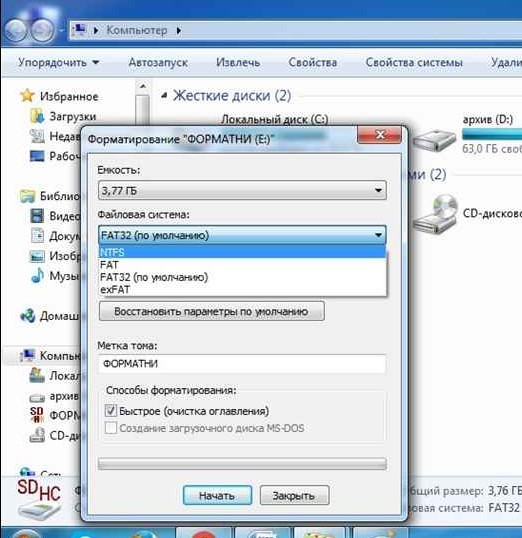 Бывает и так, что накопитель работает на ПК, однако магнитола его не видит. В этом случае следует убедиться в том, что накопитель совместим с магнитолой, а также попробовать отформатировать флешку.
Бывает и так, что накопитель работает на ПК, однако магнитола его не видит. В этом случае следует убедиться в том, что накопитель совместим с магнитолой, а также попробовать отформатировать флешку.
Если же проблемной оказывается сама магнитола, «жесткая» перезагрузка также часто позволяет решить проблему. Параллельно можно перепрошить устройство, особенно если имеется обновленная версия программного обеспечения.
Однако в ситуации, когда нужен ремонт магнитолы, без опыта и квалификации лучше отказаться от попыток вернуть работоспособность устройства своими руками. Особенно это актуально, если речь идет о штатной заводской магнитоле, которая зачастую отличается высокой стоимостью.
Дело в том, что современное оборудование сложное, то есть отремонтировать магнитолу в домашних условиях без соответствующего оборудования зачастую попросту невозможно. Правильным решением будет обращение в сервисный центр, который выполняет все работы с гарантией. На деле, качественный ремонт однозначно будет намного дешевле нового устройства.
Код неисправности звуковоспроизводящей автомобильной техники
Начиная с моделей автоприемников, в которых в качестве носителя музыкальных записей использовались CD-диски, а теперь уже и usb-устройства последних поколений, выпускающие компании оснастили автомагнитолы дополнительной опцией — «самодиагностика». Результатом работы прибора без участия человека, является определение правильности действий для включения гаджета в работу, а также выявление возможных неисправностей в работе как самого автомобильного проигрывателя и устанавливаемого в него носителя, так и дополнительного оборудования, типа усилителя, сабвуфера и тому подобное.
Все возможные неисправности имеют свою числовую нумерацию и при обнаружении выдаются на дисплей устройства в виде надписи «ошибка» (с соответствующим номером). Несмотря на то, что производители классифицируют неисправности по своему усмотрению, коды ошибок у многих из них совпадают. Основными кодами неисправностей являются ошибки совместимости носителей и читающего их аппарата.
- https://autotuning.expert/magnitola/oshibka-19-na-pioner-fleshka.html
- https://ingener-pto.ru/2019/12/12/kak-vkljuchit-fleshku-na-magnitole-pioner/
- https://itduo.ru/oshibka-19-na-magnitole-pioner-pri-podklyuchenii-fleshki-ili-telefona/
- http://1avtozvuk.ru/neispravnosti/oshibki-magnitoly-pioner
- http://1avtozvuk.ru/neispravnosti/ustranit-oshibku-pri-rabote
- https://autotuning.expert/magnitola/oshibka-23-na-pioner-fleshka.html
О неОшибка.Ру
Согласие на обработку персональных данных
Настоящим Я, подтверждаю и даю свое добровольное согласие сайту неОшибка.Ру (адрес в интернете https://neoshibka.ru/ ) в соответствии со статьей 9 Федерального закона от 27 июля 2006 г. N 152-ФЗ «О персональных данных» на обработку и использование моих персональных данных, указанных в процессе регистрации, комментирования, или при заполнении любой другой контактной формы на настоящем сайте, с использованием средств автоматизации или без использования таких средств, включая сбор, запись, систематизацию, накопление, хранение, уточнение (обновление, изменение), извлечение, использование, передачу (распространение, предоставление, доступ), обезличивание, блокирование, удаление, уничтожение персональных данных, с целью сбора статистики и улучшения сервисов предоставляемых сайтом. Обработка персональных данных осуществляется также в целях моего информационного оповещения (рассылки информации, при желании есть функция отказа от рассылки) и для проведения аналитики и статистики.
Обработка персональных данных осуществляется также в целях моего информационного оповещения (рассылки информации, при желании есть функция отказа от рассылки) и для проведения аналитики и статистики.
Я ознакомлен(а), что:
- Настоящее согласие на обработку моих персональных данных, указанных при регистрации на Сайте, направляемых (заполненных) с использованием Cайта, действует в течение 20 (двадцати) лет с момента регистрации на Cайте;
- Cогласие может быть отозвано мною на основании письменного заявления в произвольной форме;
- Предоставление персональных данных третьих лиц без их согласия влечет ответственность в соответствии с действующим законодательством Российской Федерации.
Современный автомобильный проигрыватель – это устройство для воспроизведения и прослушивания музыкальных композиций с компакт-дисков, карт памяти (флешки) и тому подобных носителей звуковой и видеоинформации. Отдельные модели имеют встроенные дополнительные системы оборудования или могут оснащаться таковыми в дальнейшем, исходя из пожеланий пользователя.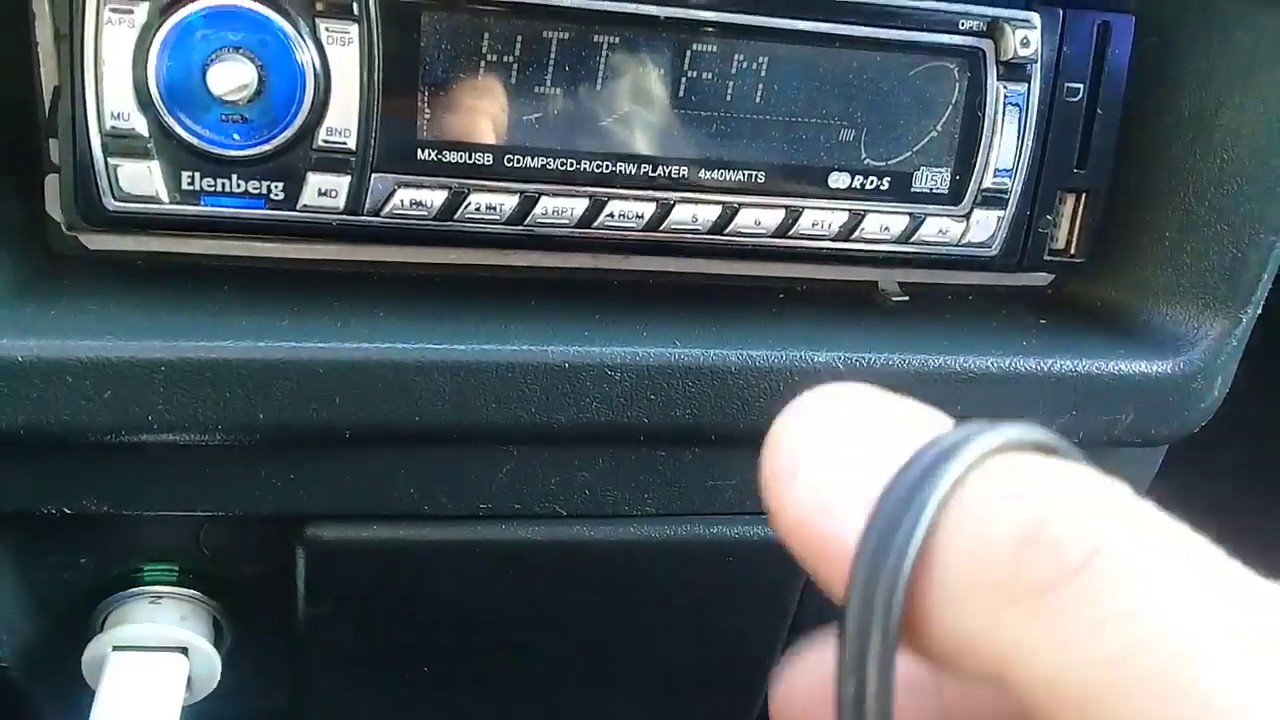 Как можно понять из нашего описания данного прибора, автомобильная магнитола фирмы Пионер (или любого другого производителя) является сложным радиотехническим прибором. Но, несмотря на высокие гарантийные качества эксплуатации, закладываемые производителем в такую технику, ей, как и другим сложным бытовым приборам, свойственно ломаться.
Как можно понять из нашего описания данного прибора, автомобильная магнитола фирмы Пионер (или любого другого производителя) является сложным радиотехническим прибором. Но, несмотря на высокие гарантийные качества эксплуатации, закладываемые производителем в такую технику, ей, как и другим сложным бытовым приборам, свойственно ломаться.
Магнитола Пионер
Почему выдается ошибка усилителя?
Теперь необходимо разобраться, в чем дело. Почему выдаются вышеописанные ошибки, и магнитолы выходят из строя?
По статистике, очень много автомобильных магнитол поступает на ремонт с одной проблемой – исчез звук у магнитолы. После выявления неисправности проблема выражается зачастую в выходе из строя усилителя звука автомагнитолы.
После диагностики магнитолы выявленная причина очень проста – сгорел усилитель автомагнитолы. Почему горят усилители?
Все мы любим при движении на автомобиле врубить музыку погромче, так чтобы уши закладывало. Вот это зачастую и является той причиной, по которой горят автомагнитолы. Это совершенно не значит, что музыку можно слушать только потихоньку. Это значит, что производитель, изначально экономя на запчастях, ставит в магнитолы заведомо некачественные микросхемы. В основном данная проблема происходит с автомагнитолами, которые являются не подлинной маркой производителя, а так называемые «копии», собранные в Китае.
Это совершенно не значит, что музыку можно слушать только потихоньку. Это значит, что производитель, изначально экономя на запчастях, ставит в магнитолы заведомо некачественные микросхемы. В основном данная проблема происходит с автомагнитолами, которые являются не подлинной маркой производителя, а так называемые «копии», собранные в Китае.
Поэтому и проблема происходит такая только с некачественными магнитолами. Обладатели же оригинальных магнитол с такими проблемами не сталкиваются.
Еще одной из распространенных причин, когда магнитола Пионер пишет «ошибка усилителя», является короткое замыкание. Оно может случиться где угодно: в соединениях на магнитоле, на проводах, которые идут на колонки, на самых колонках. Возможно, провод производит короткое замыкание вследствие того, что он перебит чем-нибудь. Это как раз такой случай, когда необходимо проверить все соединения, а также провода в целом, но конечно будет лучше сразу съездить в автосервис, где на профессиональном оборудовании проведут диагностику и выявят короткое замыкание. И сразу произведут проверку усилителя автомагнитолы, потому что если в этом случае не погаснет ошибка усилителя магнитолы Pioneer, есть вероятность того, что усилитель просто-напросто сгорел.
И сразу произведут проверку усилителя автомагнитолы, потому что если в этом случае не погаснет ошибка усилителя магнитолы Pioneer, есть вероятность того, что усилитель просто-напросто сгорел.
Еще один способ устранить неисправность ошибки усилителя, но только для знающих и понимающих людей в электронике. Сам усилитель представляет собой микросхему с несколькими так называемыми ногами – металлическими штырьками. Так вот отрубаем первую из них, и все – сообщения нет, а автомагнитола работает исправно, но повторюсь, если не поняли, про что написано, лучше не лезть.
Далее немного подробнее остановимся на неисправностях автомагнитол.
Ошибка 23 на магнитоле Пионер с флешкой причины
Данная проблема может возникнуть по таким причинам, как:
- Несоответствие формата музыкальных файлов. Данный пункт должен строго отслеживаться. Так как устройство не сможет читать композиции, записанные в другом формате. Например, если магнитола Pioneer рассчитана на расширение МР-3, то и закачивать необходимо только такие файлы;
- Неправильно указанное название файлов.
 Определить такую причину просто. В основном одни файлы воспроизводятся, а другие нет. Это говорит о том, что некоторые записаны в том кириллическом языке, который свойствен магнитоле, а другие нет. Возможно, вообще она работает в латинице. Тогда все файлы потребуется переименовать, чтобы в их названии присутствовали только буквы латинского алфавита;
Определить такую причину просто. В основном одни файлы воспроизводятся, а другие нет. Это говорит о том, что некоторые записаны в том кириллическом языке, который свойствен магнитоле, а другие нет. Возможно, вообще она работает в латинице. Тогда все файлы потребуется переименовать, чтобы в их названии присутствовали только буквы латинского алфавита; - Поломка флешки. Необходимо проверить накопитель на исправность. Пожалуй, это первое, что следует в ситуации ошибки. Возможно флешка вышла из строя. Чтобы определить ее состояние, необходимо подключить к другому устройству. Например, компьютере. Если же она не читается и на нем, то причина в неисправности накопителя. Это может случится, как из-за механического повреждения, так и по другой причине. В некоторых случаях работу накопителя вполне возможно;
- Неисправен разъем, в который подсоединяется флешка к магнитоле. Это может случится при часто или неправильно использовании устройства. Его контакты в процессе эксплуатации расшатывается, что нарушает их функцию.
 Исправить ситуацию можно, но это непросто. Лучше обратиться к специалистам сервисного центра;
Исправить ситуацию можно, но это непросто. Лучше обратиться к специалистам сервисного центра; - Несоответствие объема флешки и автомагнитолы. В основном это касается большого количества информации. В основном магнитолы рассчитаны на флешки не более 4 Гб. И если это значение будет превышено, то работать устройство вряд ли будет. Но это не говорит о том, что и флешка должна быть только такого объема. Есть некоторые хитрости, которые отлично помогают в решении данной проблемы. Так, можно накопитель разбить на сегменты, которые будут содержать необходимый обьем информации;
- Файловая система флешки не соответствует. Практически все магнитолы индивидуальны и могут работать только с определенным форматом. Узнать, какая характерна для вашей магнитолы, можно из инструкции по эксплуатации устройства. А уже флешку потребуется просто отформатировать.
Магнитола выдает ошибку 23: как отформатировать флешку?
Довольно часто флешка имеет формат NTFS, а вот магнитола Пионер требует файловую систему FAT16 или FAT32. Такое несоответствие приведет к тому, что музыкальные композиции воспроизводиться не будут, а магнитола выдаст ошибку 23.
Такое несоответствие приведет к тому, что музыкальные композиции воспроизводиться не будут, а магнитола выдаст ошибку 23.
Но расстраивать не стоит. Так как есть решение, которое может вам помочь. Оно заключается в проведении операции форматирования флешки. Сделать это несложно и сможет каждый.
Необходимо вставить накопитель в компьютер. Потом на его значке, который появиться на экране, нажать правой кнопкой мыши и выбрать слово форматировать. Задать данную команду на выполнение. Для этого достаточно нажать в новом окне слово начать.
Система вас предупредит, что данная процедура будет выполнена с удалением всех данных, которые ранее были сохранены на накопителе. Это обязательное условия. Поэтому на его проведение необходимо согласиться.
После того, как работа будет завершена, на экране появится окно. В нем будет об этом сказано. На что необходимо нажать ок и извлечь накопитель с компьютера. Данная процедура очень проста и показана на фото. Поэтому сложности в ее проведении вряд ли возникнут.
Как показывает практика, нерешенных проблем не существует. Пусть вас не пугают ошибки, которые могут появиться на дисплее магнитолы Pioneer. Практически все можно исправить и возобновить нормальную работу устройства.
Любая техника, даже самая хорошая, в какой-то момент может подвести владельца. Магнитола Pioneer в этом смысле исключением не является. Даже в этом устройстве от известного производителя периодически возникают досадные ошибки, способные поставить в тупик даже опытного автолюбителя. Какими бывают эти ошибки и почему они возникают? Можно ли их устранить самостоятельно? Об устранении типичных ошибок с флешками типа 23 и 19 на «Пионере» и поговорим далее.
Ошибка 23 на магнитоле Пионер с флешкой: причины
Данная проблема может возникнуть по таким причинам, как:
- Несоответствие формата музыкальных файлов. Данный пункт должен строго отслеживаться. Так как устройство не сможет читать композиции, записанные в другом формате. Например, если магнитола Pioneer рассчитана на расширение МР-3, то и закачивать необходимо только такие файлы;
- Неправильно указанное название файлов.
 Определить такую причину просто. В основном одни файлы воспроизводятся, а другие нет. Это говорит о том, что некоторые записаны в том кириллическом языке, который свойствен магнитоле, а другие нет. Возможно, вообще она работает в латинице. Тогда все файлы потребуется переименовать, чтобы в их названии присутствовали только буквы латинского алфавита;
Определить такую причину просто. В основном одни файлы воспроизводятся, а другие нет. Это говорит о том, что некоторые записаны в том кириллическом языке, который свойствен магнитоле, а другие нет. Возможно, вообще она работает в латинице. Тогда все файлы потребуется переименовать, чтобы в их названии присутствовали только буквы латинского алфавита; - Поломка флешки. Необходимо проверить накопитель на исправность. Пожалуй, это первое, что следует в ситуации ошибки. Возможно флешка вышла из строя. Чтобы определить ее состояние, необходимо подключить к другому устройству. Например, компьютере. Если же она не читается и на нем, то причина в неисправности накопителя. Это может случится, как из-за механического повреждения, так и по другой причине. В некоторых случаях работу накопителя вполне возможно;
- Неисправен разъем, в который подсоединяется флешка к магнитоле. Это может случится при часто или неправильно использовании устройства. Его контакты в процессе эксплуатации расшатывается, что нарушает их функцию.
 Исправить ситуацию можно, но это непросто. Лучше обратиться к специалистам сервисного центра;
Исправить ситуацию можно, но это непросто. Лучше обратиться к специалистам сервисного центра; - Несоответствие объема флешки и автомагнитолы. В основном это касается большого количества информации. В основном магнитолы рассчитаны на флешки не более 4 Гб. И если это значение будет превышено, то работать устройство вряд ли будет. Но это не говорит о том, что и флешка должна быть только такого объема. Есть некоторые хитрости, которые отлично помогают в решении данной проблемы. Так, можно накопитель разбить на сегменты, которые будут содержать необходимый обьем информации;
- Файловая система флешки не соответствует. Практически все магнитолы индивидуальны и могут работать только с определенным форматом. Узнать, какая характерна для вашей магнитолы, можно из инструкции по эксплуатации устройства. А уже флешку потребуется просто отформатировать.
Магнитола выдает ошибку 23: как отформатировать флешку?
Довольно часто флешка имеет формат NTFS, а вот магнитола Пионер требует файловую систему FAT16 или FAT32. Такое несоответствие приведет к тому, что музыкальные композиции воспроизводиться не будут, а магнитола выдаст ошибку 23.
Такое несоответствие приведет к тому, что музыкальные композиции воспроизводиться не будут, а магнитола выдаст ошибку 23.
Но расстраивать не стоит. Так как есть решение, которое может вам помочь. Оно заключается в проведении операции форматирования флешки. Сделать это несложно и сможет каждый.
Необходимо вставить накопитель в компьютер. Потом на его значке, который появиться на экране, нажать правой кнопкой мыши и выбрать слово форматировать. Задать данную команду на выполнение. Для этого достаточно нажать в новом окне слово начать.
Система вас предупредит, что данная процедура будет выполнена с удалением всех данных, которые ранее были сохранены на накопителе. Это обязательное условия. Поэтому на его проведение необходимо согласиться.
После того, как работа будет завершена, на экране появится окно. В нем будет об этом сказано. На что необходимо нажать ок и извлечь накопитель с компьютера. Данная процедура очень проста и показана на фото. Поэтому сложности в ее проведении вряд ли возникнут.
Как показывает практика, нерешенных проблем не существует. Пусть вас не пугают ошибки, которые могут появиться на дисплее магнитолы Pioneer. Практически все можно исправить и возобновить нормальную работу устройства.
В практике автолюбителей часто бывают ситуации, когда магнитола не видит флешку через USB вход. Рассмотрим основные причины и методы определения источника такой проблемы.
А также рассмотрим как и в каком формате форматировать флешку для автомагнитолы.
Почему мой USB-накопитель не отображается на Mac? [Решено]
Одной из наиболее привлекательных особенностей USB-накопителей является удобство их использования. Большинство, если не все современные компьютеры оснащены по крайней мере одним USB-портом, и обычно достаточно просто подключить диск к порту. В обычных условиях вы получите немедленный доступ к устройству и содержащимся на нем данным.
К сожалению, при работе с компьютерами и устройствами хранения данных обстоятельства не всегда складываются нормально. Возможно, вы будете готовы просмотреть некоторые фотографии, которые ваш друг прислал вам на флэш-накопителе, когда обнаружите, что USB-накопитель не отображается на вашем Mac.
Возможно, вы будете готовы просмотреть некоторые фотографии, которые ваш друг прислал вам на флэш-накопителе, когда обнаружите, что USB-накопитель не отображается на вашем Mac.
Если ваш Mac не распознает USB-накопитель , вы не сможете получить доступ к его данным, что сделает устройство бесполезным. Надеюсь, вы не часто сталкиваетесь с этой проблемой, но если у вас возникнут проблемы при попытке просмотра USB-накопителя, вы можете попробовать несколько возможных способов устранения.
10 лучших способов исправить флешку, которая не отображается на Mac
Давайте рассмотрим некоторые причины, по которым флешка не отображается на Mac, чтобы определить, можете ли вы решить вашу проблема. Некоторые из этих исправлений очень просты, в то время как другие могут включать восстановление данных на поврежденном диске.
Прежде чем пробовать любой из этих вариантов, если это не слишком сложно, попробуйте перезагрузить Mac. Часто это самый эффективный способ справиться со случайными аппаратными сбоями, возникающими время от времени. Если это не сработает, прочитайте эти другие варианты.
Если это не сработает, прочитайте эти другие варианты.
0 Выключить и снова включить
Простой перезапуск может решить удивительно много проблем, и это займет всего несколько щелчков мыши и минуту или две вашего времени:
- Щелкните значок Apple в верхнем левом углу.
- Выберите параметр «Перезагрузить».
- Убедитесь, что флажок «Повторно открывать окна при повторном входе в систему» не установлен.
- Нажмите «Перезагрузить» для подтверждения.
- Подождите, пока ваш Mac перезагрузится.
Как только ваш Mac завершит загрузку, попробуйте снова получить доступ к USB-накопителю. Надеемся, что этого простого исправления будет достаточно, чтобы заставить его работать.
1 Проблемы с физическим подключением
Первое, что нужно проверить, если ваш флэш-накопитель не отображается на Mac, — это проблема с конкретным USB-портом, который вы используете. Рискуя констатировать очевидное, ваш первый ход должен быть на 9. 0041 попробуйте подключить устройство к альтернативному USB-порту , доступному на вашем компьютере.
0041 попробуйте подключить устройство к альтернативному USB-порту , доступному на вашем компьютере.
Если устройство работает на втором порту, это означает, что первый порт может быть поврежден и нуждается в замене или ремонте. Однако, если накопитель не работает ни с одним из ваших USB-интерфейсов, вам нужно искать дальше, чтобы определить проблему.
Если доступен другой Mac, попробуйте подключить к нему флэш-накопитель, чтобы убедиться, что сам USB-накопитель не является виновником. Если он не будет работать на разных компьютерах Mac, вероятно, возникла серьезная проблема с устройством.
2 Проверить настройки Finder
Возможно, ваш USB-накопитель прекрасно распознается вашим Mac, но не отображается из-за изменения определенных настроек Finder. Вот что вам нужно сделать, чтобы исправить их:
- Откройте Finder и щелкните меню Finder.
- Выбрать Настройки (Command + ,)
- Перейдите на вкладку «Общие» (Finder > «Настройки» > «Общие») и убедитесь, что выбран элемент «Внешние диски» .

- Перейдите на вкладку Боковая панель и убедитесь, что выбрано Расположение внешних дисков.
- Закройте окно настроек.
Теперь ваш USB-накопитель должен быть указан как местоположение в Finder и отображаться в виде значка на рабочем столе.
3 Недостаточная мощность
Возможно, ваш флэш-накопитель не регистрируется на вашем Mac из-за недостаточной мощности. Это особенно вероятно, если вы используете USB-концентратор с питанием от шины и к нему одновременно подключено несколько устройств. Ваш Mac или MacBook может не обеспечивать достаточную мощность для адекватного обслуживания всех устройств.
Решение здесь состоит в том, чтобы попробовать подключить флэш-накопитель напрямую к USB-порту компьютера или использовать концентратор с автономным питанием, который устраняет утечку энергии на вашем компьютере.
4 Ошибка при предварительном извлечении диска
Если у вашего Mac возникают проблемы с идентификацией флэш-накопителя, возможно, вы неправильно извлекли диск, который ранее был подключен к вашему компьютеру.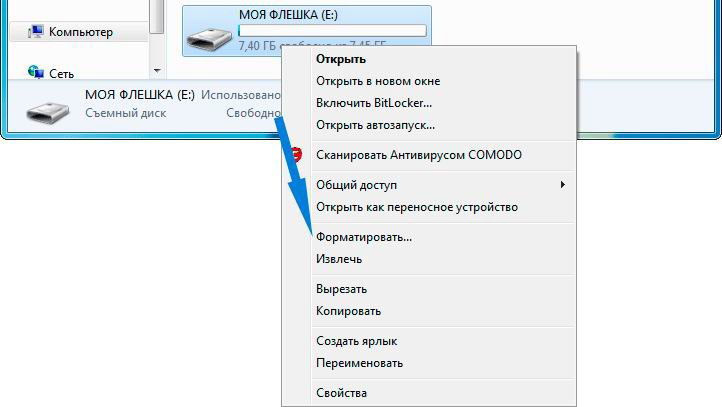 Невыполнение извлечения USB-накопителя перед извлечением его из порта может привести к тому, что ОС неправильно отобразит состояние порта и может повлиять на его способность идентифицировать и получить к нему доступ.
Невыполнение извлечения USB-накопителя перед извлечением его из порта может привести к тому, что ОС неправильно отобразит состояние порта и может повлиять на его способность идентифицировать и получить к нему доступ.
5 Обновите ОС и прошивку вашего Mac
Проверка обновлений может быть одним из самых простых способов открыть порты USB на вашем Mac. Обновления прошивки решают множество аппаратных проблем, и функциональность USB-портов вполне может быть одной из них.
Своевременное обновление программного и микропрограммного обеспечения является хорошей практикой, даже если у вас нет проблем. Это важный шаг в решении проблем, когда они возникают.
6 Неверная конфигурация системы
Возможно, потребуется сбросить конфигурацию вашей системы, чтобы решить проблему с USB-портом. Вот как сбросить порты USB на вашем Mac, сбросив два разных системных компонента, которые могут повлиять на вашу способность использовать порты USB на вашем компьютере.
Сброс контроллера управления системой (SMC):
- Выполните следующие действия на Mac:
- Выключить машину.
- Отсоедините шнур питания.
- Нажмите кнопку питания и удерживайте ее в течение 5 секунд.
- Снова подсоедините шнур питания и включите Mac.
- Выполните следующие действия на MacBook:
- Выключите MacBook.
- Подсоедините шнур питания.
- Удержание Shift + Управление + Опция и Кнопка питания одновременно.
- Одновременно отпустите все клавиши.
- Запустите MacBook.
Если это не сработает, попробуйте сбросить PRAM/NVRAM . Память параметров и энергонезависимая память содержат информацию о портах USB на вашем Mac.
Выполните следующие действия, чтобы сбросить эти ячейки памяти:
- Выключите компьютер.

- Перезапустите машину, удерживая нажатой Команда + Опция + P + R .
- Удерживайте клавиши до тех пор, пока экран не начнет мигать и вы не услышите звук.
- Прислушайтесь к звуковому сигналу и дайте компьютеру загрузиться в обычном режиме.
7 Воспользуйтесь первой помощью для восстановления флэш-накопителя USB
Компьютеры Mac поставляются с полезной функцией восстановления устройства хранения под названием «Первая помощь». Вы можете получить доступ к этой функции из Дисковой утилиты:
- Откройте Finder и перейдите в Приложения.
- Откройте папку «Утилиты» и запустите Дисковую утилиту.
- Выберите флэш-накопитель USB из списка доступных устройств хранения слева.
- Нажмите «Первая помощь» на панели инструментов.
- Подтвердите, что хотите проверить USB-накопитель на наличие ошибок, нажав «Выполнить».

Первая помощь автоматически исправит все ошибки и, надеюсь, сделает вашу флешку пригодной для использования.
8 Просмотр информации о системе
При диагностике недоступного USB-накопителя полезно просмотреть информацию, собранную о нем вашим Mac. Если информация неверна, есть вероятность, что флешка — плохо сделанная подделка:
- Откройте Finder и перейдите в Приложения.
- Откройте папку «Утилиты» и запустите средство «Информация о системе».
- Выберите категорию USB на левой панели.
- Выберите флэш-накопитель USB из дерева устройств USB.
- Проверьте правильность отображаемой информации.
К сожалению, поддельные USB-накопители сегодня продаются в большом количестве, и люди, покупающие их, часто понимают, что их обманули, только когда они сталкиваются с первыми проблемами, такими как невозможность использовать весь заявленный объем хранилища.
9 Изменение файловой системы диска
Современные компьютеры Mac изначально поддерживают файловые системы Apple File System (APFS), Mac OS Extended, MS-DOS (FAT) и файловые системы exFAT. Если ваша флешка использует, скажем, NTFS (Windows) или ext3 (Linux), то вам следует переформатировать ее, чтобы изменить файловую систему на поддерживаемую. К счастью, это довольно легко сделать:
Если ваша флешка использует, скажем, NTFS (Windows) или ext3 (Linux), то вам следует переформатировать ее, чтобы изменить файловую систему на поддерживаемую. К счастью, это довольно легко сделать:
- Откройте Finder и перейдите в Приложения.
- Откройте папку «Утилиты» и запустите Дисковую утилиту.
- Выберите флэш-накопитель USB из списка доступных устройств хранения слева.
- Нажмите кнопку «Стереть».
- Дайте USB-накопителю описательное имя и измените настройки формата, если хотите (все доступные параметры совместимы с macOS).
- Нажмите кнопку «Стереть», чтобы отформатировать флэш-накопитель USB.
Помните, что не все файловые системы, поддерживаемые macOS, также поддерживаются Windows и Linux. Для лучшей совместимости между устройствами используйте FAT или exFAT.
10 Проверка на наличие отсутствующего программного обеспечения
Для доступа к некоторым специализированным USB-накопителям, например, с проприетарными функциями шифрования, может потребоваться специальное программное обеспечение. Если вы подозреваете, что это может быть связано с вашим USB-накопителем, мы рекомендуем вам посетить веб-сайт производителя и посмотреть, не пропустили ли вы какое-то важное программное обеспечение.
Если вы подозреваете, что это может быть связано с вашим USB-накопителем, мы рекомендуем вам посетить веб-сайт производителя и посмотреть, не пропустили ли вы какое-то важное программное обеспечение.
Восстановление данных с поврежденного или вышедшего из строя флэш-накопителя
Возможно, причина, по которой вы не можете получить доступ к данным на флэш-накопителе, связана с повреждением данных. Используя программное обеспечение для восстановления данных, вы можете попытаться восстановить данные, если сможете заставить систему распознать диск, чтобы программное обеспечение для восстановления могло работать с ним.
Программа для восстановления данных с USB-накопителя Disk Drill для Mac — отличное решение, которое дает вам большие шансы восстановить файлы с поврежденного или испорченного диска.
Чтобы восстановить данные с флешки или другого USB-накопителя с помощью Disk Drill, выполните следующие действия:
- Загрузите и установите Disk Drill на свой Mac.
 Вы можете использовать бесплатную версию программного обеспечения, чтобы определить, можно ли восстановить ваши файлы перед обновлением до версии Pro приложения.
Вы можете использовать бесплатную версию программного обеспечения, чтобы определить, можно ли восстановить ваши файлы перед обновлением до версии Pro приложения. - Подсоедините USB-накопитель или флэш-накопитель с данными, которые необходимо восстановить.
- Запустите Disk Drill, открыв Finder > Applications и дважды щелкнув его значок.
- Выберите флэш-накопитель USB из списка, затем нажмите «Поиск потерянных данных».
- Подождите, пока Disk Drill завершит сканирование, затем нажмите «Просмотреть найденные элементы».
- Предварительно просмотрите файлы, наведя курсор мыши рядом с именами файлов и нажав появившуюся кнопку с изображением глаза.
- Используйте столбец флажков, чтобы выбрать файлы, которые вы хотите восстановить, затем нажмите «Восстановить».
- В появившемся диалоговом окне используйте раскрывающееся меню, чтобы выбрать место на вашем компьютере, где Disk Drill восстановит ваши файлы (сохранение на USB-накопителе может перезаписать существующие данные).
 Затем нажмите «ОК».
Затем нажмите «ОК».
Disk Drill может быть спасением в ситуациях, когда вы не можете получить доступ к файлам из-за повреждения или повреждения диска. Он также может восстанавливать файлы, которые были случайно удалены или с диска, который был непреднамеренно отформатирован. Это определенно стоит проверить, если вы столкнулись с перспективой безвозвратных данных на USB-накопителе или флэш-накопителе.
Заключение
В большинстве случаев испорченные или внутренне поврежденные USB-накопители можно восстановить своими руками. Но всегда помните — чем больше вы используете поврежденный диск, тем хуже он становится. Поэтому сначала обязательно восстановите и сделайте резервную копию своих данных! Это также упрощает нажатие на спусковой крючок и форматирование флэш-накопителя USB, что обычно является наиболее эффективным и простым методом исправления проблемного флэш-накопителя.
Проблемы с вашими USB-портами могут быть чрезвычайно неприятными, но обычно их можно решить с помощью одного из методов, описанных выше. Мы надеемся, что вы своевременно восстановите доступ к своим данным.
Мы надеемся, что вы своевременно восстановите доступ к своим данным.
Часто задаваемые вопросы
Почему мой USB не отображается на Mac?
Существует несколько возможных причин, по которым ваш USB не отображается на Mac. Вот несколько распространенных:
- USB неправильно подключен/порт не работает
- Неправильный выброс
- Вирусная атака
- Диск поврежден
- Физический урон
- Устаревшие драйверы
- Скачок напряжения
Как сделать так, чтобы мой USB отображался на моем Mac?
Чтобы исправить отсутствие USB-накопителя на Mac, сначала необходимо восстановить файлы с помощью программного обеспечения для восстановления данных, такого как Disk Drill. Вы хотите как можно меньше взаимодействовать с пораженным USB. Как только ваши данные будут в безопасности, вы можете приступить к их восстановлению. Попробуйте следующие методы:
- Переустановите драйверы.

- Используйте команду «chkdsk» через командную строку.
- Используйте команду «diskpart» через командную строку.
- Назначьте новую букву диска USB-накопителю с помощью управления дисками.
- Используйте «Проверку ошибок» Windows. Щелкните правой кнопкой мыши флэш-накопитель на боковой панели проводника, затем выберите «Свойства» > вкладка «Инструменты» > кнопка «Проверить…».
- Отформатируйте флэш-накопитель USB. Щелкните правой кнопкой мыши флэш-накопитель на боковой панели проводника, затем нажмите «Форматировать».
- Попробуйте средство устранения неполадок Windows.
Почему мой USB не отображается на моем Mac?
Существует несколько причин, по которым ваш USB-накопитель не отображается на вашем Mac. Ниже я перечислю 4 лучших варианта, которые вы должны попробовать, чтобы он снова заработал.
Выключите и снова включите свой Mac: Как бы просто это ни звучало, иногда выключение компьютера, а затем его резервное копирование может решить проблему. После перезагрузки Mac проверьте, отображается ли ваш USB-накопитель.
После перезагрузки Mac проверьте, отображается ли ваш USB-накопитель.
Поврежден USB-порт или флэш-накопитель: если ваш флэш-накопитель или USB-порт на вашем Mac повреждены, это может быть причиной того, что он не будет работать. Я бы сначала попробовал подключить флэш-накопитель к другому порту на вашем Mac, и если это не сработает, попробуйте подключить другое USB-устройство, чтобы увидеть, в чем проблема, путем устранения.
Сброс SMC: Сброс контроллера управления системой (SMC) приведет к сбросу конфигурации системы на вашем Mac, данные не будут потеряны, поэтому это безопасно!
- Выключите свой Mac.
- Подсоедините шнур питания.
- Одновременно удерживайте Shift+Control+Option и кнопку питания.
- Одновременно отпустите все клавиши.
- Запустите свой Mac.
Сброс PRAM/NVRAM: Это приведет к сбросу информации, касающейся запуска жесткого диска на вашем Mac и соединений на вашем Mac через ваши порты. Данные не будут потеряны!
Данные не будут потеряны!
- Выключите компьютер.
- Перезапустите машину, удерживая клавиши Command+Option+P+R.
- Удерживайте клавиши до тех пор, пока экран не начнет мигать и вы не услышите звук. Этот звук должен быть сигналом запуска.
- Прослушайте звуковой сигнал и дайте компьютеру нормально загрузиться
Как включить USB на Mac?
USB не нужно загружать на Mac. Чтобы использовать USB-устройство, просто включите Mac и подключите его к USB-порту. В зависимости от типа USB-устройства вам может понадобиться адаптер, который можно приобрести на веб-сайте Apple.
Как найти USB на Mac?
Хороший вопрос! В большинстве случаев, когда мы подключаем USB-устройство, его значок появляется на рабочем столе. Затем вы можете перейти к значку и щелкнуть по нему, чтобы открыть USB-устройство. Если вы не видите значок на рабочем столе, вы можете открыть Finder, и значок должен появиться там для вас. Это будет расположено с левой стороны.
Это будет расположено с левой стороны.
Как исправить автомобильное радио, не читающее USB-накопитель — Архив и музей Американского радио
Если у вас возникли проблемы с считыванием автомобильным радиоприемником всех файлов на USB-накопителе, есть несколько возможных причин. Наиболее распространенная причина заключается в том, что USB-накопитель отформатирован с использованием файловой системы, которую не поддерживает автомагнитола. Например, многие автомобильные радиоприемники могут читать только USB-накопители в формате FAT32, поэтому, если ваш накопитель отформатирован с использованием NTFS, exFAT или другой файловой системы, радио не сможет его прочитать. Другая возможная причина заключается в том, что объем USB-накопителя слишком велик для чтения автомобильным радиоприемником. Многие автомобильные радиоприемники могут читать только диски размером до 32 ГБ, поэтому, если ваш диск больше этого, радио не сможет его прочитать. Наконец, также возможно, что на USB-накопителе слишком много файлов для чтения автомобильным радио. Многие автомобильные радиоприемники могут читать максимум около 500 файлов, поэтому, если на вашем диске их больше, радио не сможет прочитать их все. Если у вас возникли проблемы с тем, чтобы автомобильное радио считывало информацию с USB-накопителя, попробуйте отформатировать накопитель с помощью Файловая система FAT32 . Если это не сработает, попробуйте использовать диск меньшего размера или попробуйте удалить некоторые файлы с диска.
Многие автомобильные радиоприемники могут читать максимум около 500 файлов, поэтому, если на вашем диске их больше, радио не сможет прочитать их все. Если у вас возникли проблемы с тем, чтобы автомобильное радио считывало информацию с USB-накопителя, попробуйте отформатировать накопитель с помощью Файловая система FAT32 . Если это не сработает, попробуйте использовать диск меньшего размера или попробуйте удалить некоторые файлы с диска.
Читает не все песни с флешки, даже самые свежие. Многие записи необъяснимым образом игнорируются головным устройством, даже если вы проигрываете музыку подряд или проигрываете их в случайном порядке на своей магнитоле. Рассмотрим, как автомобильная магнитола имеет встроенный противоугонный механизм, который не позволяет ей обнаружить все треки, хранящиеся на флешке. Иногда радиостанции не могут расшифровать тег ID3 определенной версии из-за неправильного формата символов более чем в одном поле. В общем, вы можете редактировать и удалять теги из музыкальных файлов, используя две основные программы.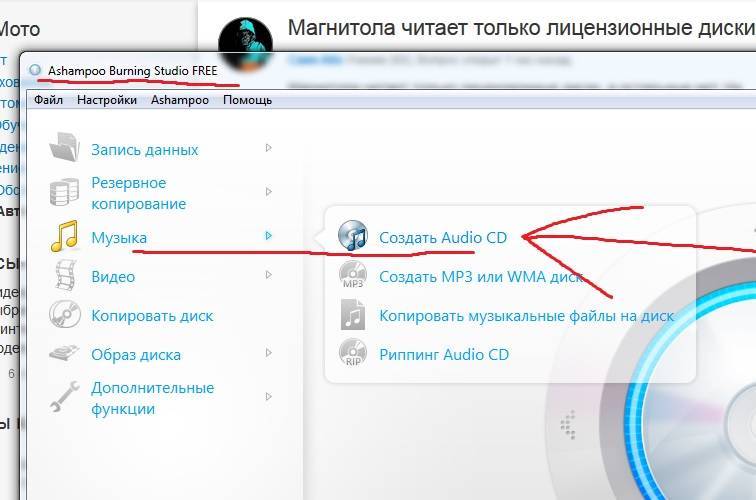 Хотя у удаления тегов аудиофайлов есть лишь несколько недостатков, одним из них является невозможность отображения названия трека и исполнителя на головном устройстве. Некоторые автомобильные стереосистемы не могут читать песни, названия которых содержат символы других языков или специальные символы, такие как число %, битрейт амперсанда должен быть 320 кбит/с или меньше.
Хотя у удаления тегов аудиофайлов есть лишь несколько недостатков, одним из них является невозможность отображения названия трека и исполнителя на головном устройстве. Некоторые автомобильные стереосистемы не могут читать песни, названия которых содержат символы других языков или специальные символы, такие как число %, битрейт амперсанда должен быть 320 кбит/с или меньше.
Если ваша акустическая система не способна воспроизводить аудиофайлы более высокого качества, возможно, она не сможет воспроизвести его на более высокой скорости воспроизведения. Максимальная емкость некоторых аудиосистем для использования флешек ограничена моделью. Есть шанс, что магнитола не сможет прочитать файлы, находящиеся в каталогах с символами разных языков. В зависимости от того, какое радио вы используете, вы не сможете определить, подключены ли вы к USB-накопителю емкостью 64 ГБ или USB-накопителю емкостью 32 ГБ.
Почему мой USB-накопитель не воспроизводит музыку в моей машине?
Удалите USB-устройство , а затем замените его, если оно не распознается. Прежде чем подключать его к стереосистеме, убедитесь, что устройство находится в соответствующем режиме. Для воспроизведения USB-видео некоторые USB-устройства требуют, чтобы вы настроили их для работы в определенном режиме (например, Mass Storage Class или Player Mode) или отключили их.
Прежде чем подключать его к стереосистеме, убедитесь, что устройство находится в соответствующем режиме. Для воспроизведения USB-видео некоторые USB-устройства требуют, чтобы вы настроили их для работы в определенном режиме (например, Mass Storage Class или Player Mode) или отключили их.
Многие люди сообщают, что когда они подключают iPhone к автомобильной стереосистеме через порт USB, музыка с iPhone не воспроизводится. В результате вы не сможете слушать музыку во время вождения. Цель этой статьи — предоставить информацию о том, что вы можете сделать, если не можете подключить iPhone к машине. Проверьте, установлена ли на вашем iPhone версия iOS 12. Также рекомендуется отремонтировать аудиосистему автомобиля. Хотя это не приведет к удалению всего вашего контента, оно удалит все ваши предпочтения и настройки. Вы не потеряете свою музыку после ее загрузки. Если вы хотите узнать больше об этой процедуре, просмотрите руководство по эксплуатации автомобиля.
При использовании продукта Apple убедитесь, что Bluetooth включен. Чтобы использовать Bluetooth, убедитесь, что на вашем телефоне Android включен Bluetooth и что его сеть Bluetooth активна. Чтобы проверить свои настройки Bluetooth, пользователи телефонов Windows должны перейти в «Настройки», а затем «Bluetooth».
Чтобы использовать Bluetooth, убедитесь, что на вашем телефоне Android включен Bluetooth и что его сеть Bluetooth активна. Чтобы проверить свои настройки Bluetooth, пользователи телефонов Windows должны перейти в «Настройки», а затем «Bluetooth».
Если вы хотите заряжать свои устройства во время вождения и слушать музыку, вам следует использовать порт USB в автомобиле. Можно использовать адаптер для подключения телефона к стереосистеме автомобиля, но если на вашем телефоне нет USB-порта, это не вариант.
Как воспроизводить музыку с iPhone в автомобиле
Если ваш автомобиль не поддерживает CarPlay, подключите iPhone к порту USB на стереосистеме или приборной панели автомобиля. На порте USB может появиться значок зарядки. Если в вашем автомобиле нет USB-порта, можно подключить кабель USB-Lightning.
Почему некоторые песни в формате MP3 не воспроизводятся на USB-накопителе автомобиля?
Предоставлено: carspeakerland Есть несколько причин, по которым некоторые песни в формате MP3 могут не воспроизводиться на USB-накопителе автомобиля. Первая причина заключается в том, что формат файла может быть несовместим с USB-системой автомобиля. Вторая причина заключается в том, что файл может быть поврежден или поврежден. Третья причина заключается в том, что песня может быть закодирована с более низким битрейтом, что может затруднить воспроизведение на некоторых системах.
Первая причина заключается в том, что формат файла может быть несовместим с USB-системой автомобиля. Вторая причина заключается в том, что файл может быть поврежден или поврежден. Третья причина заключается в том, что песня может быть закодирована с более низким битрейтом, что может затруднить воспроизведение на некоторых системах.
Некоторые песни в формате MP3 воспроизводятся правильно, а другие нет. Мой компьютер и телефон распознают их и отлично воспроизводят. Музыкальный плеер автомобиля распознает имена и даже воспроизводит их на экране, но игнорирует их и пропускает. Он будет воспроизводить Race Against the Machine около секунды, прежде чем приостановится и воспроизведет песню из списка воспроизведения. Когда пару десятков лет назад у меня впервые появился компьютер, моим первым ПК был W94. Я использовал RIXIO Easy Media Creator для музыки и видео и использовал wav-файлы около 20 лет. У меня около 128 ГБ музыки на USB-накопителе, поэтому я уверен, что со мной все будет в порядке, как только будет построена площадка Venue, и до сих пор с моей настройкой Windows Phone 8. 1 все было в порядке.
1 все было в порядке.
Эту функцию всегда можно включить на телефоне, выбрав ее в меню Android Auto или Apple Carplay. Спецификации для USB-накопителя, а также аудио-руководство по дисплею. Я считаю, что это ограничение на 10 000 файлов. Несколько недель назад я прочитал на форуме о лимите USB-накопителя , но ничего в руководстве не подтверждает это. Вы можете поэкспериментировать с программным обеспечением, как только у вас появится место. Это может работать, но не будет отображать все папки или песни USB, если они превышают емкость USB. Хотя некоторые песни в формате mp3 работают правильно, другие нет.
Вам следует подумать о преобразовании этих файлов во FLAC в вашем автомобиле, чтобы их можно было использовать в нем. Процесс сжатия похож на MP3, но немного менее плотный. В результате вы сможете увеличить сжатие, но не ухудшите качество звука. Предполагается, что в этом случае у вас почти наверняка закончатся данные к концу года. Может существовать различие между брендами, которые работают, и теми, которые не работают. Если вы хотите узнать, поддерживается ли тип NTFS, вам следует ответить на этот вопрос. Воспроизведение музыки на телефоне с помощью музыкального проигрывателя или Apple Carplay.
Если вы хотите узнать, поддерживается ли тип NTFS, вам следует ответить на этот вопрос. Воспроизведение музыки на телефоне с помощью музыкального проигрывателя или Apple Carplay.
Если вы превысите лимит песен, вы увидите только первые 8000 песен; если вы превысите лимит песен, у вас, скорее всего, будет достаточно места на вашем 128-гигабайтном диске. Обновление звука дисплея можно найти на веб-сайте thehyundai.com. Вы также можете в любое время связаться с нами, если у вас возникнут дополнительные вопросы об обновлениях навигации по картам.
Ошибка чтения USB в автомобиле
Может быть несколько причин ошибки чтения USB в автомобиле. Одна из возможностей заключается в том, что USB-накопитель несовместим с системой автомобиля. Другая возможность заключается в том, что USB-накопитель неправильно отформатирован. Наконец, USB-накопитель может быть поврежден или поврежден.
Как починить автомобильную стереосистему, которая не распознает ваш USB-накопитель
USB-устройство не распознается компьютером или стереосистемой в вашем автомобиле. Проверьте, правильно ли подключено устройство. Если у вас по-прежнему возникают проблемы, вам может потребоваться повторно подключить устройство к другому компьютеру. Если это не сработает, попробуйте подключить устройство к другой стереосистеме. Если это все еще не работает, вам следует обратиться к производителю устройства. Когда вы слышите, как автомобильная стереосистема воспроизводит музыку с USB-накопителя, вы можете заметить, что она не распознает ее как источник музыки; вот несколько предложений, которые помогут вам. Перед подключением USB-накопителя к компьютеру убедитесь, что форматы файлов FAT или FAT32 правильно отформатированы. Возможно, вам придется отключить USB-накопитель и попробовать подключить его к другому компьютеру, если это не сработает. Если это не сработает, попробуйте подключить USB-накопитель к другой стереосистеме. Если это не сработает, вам следует обратиться к производителю USB-накопителя.
Проверьте, правильно ли подключено устройство. Если у вас по-прежнему возникают проблемы, вам может потребоваться повторно подключить устройство к другому компьютеру. Если это не сработает, попробуйте подключить устройство к другой стереосистеме. Если это все еще не работает, вам следует обратиться к производителю устройства. Когда вы слышите, как автомобильная стереосистема воспроизводит музыку с USB-накопителя, вы можете заметить, что она не распознает ее как источник музыки; вот несколько предложений, которые помогут вам. Перед подключением USB-накопителя к компьютеру убедитесь, что форматы файлов FAT или FAT32 правильно отформатированы. Возможно, вам придется отключить USB-накопитель и попробовать подключить его к другому компьютеру, если это не сработает. Если это не сработает, попробуйте подключить USB-накопитель к другой стереосистеме. Если это не сработает, вам следует обратиться к производителю USB-накопителя.
Теги Id3 Mp3-файлы
Теги ID3 представляют собой контейнер данных в формате, заданном аудиофайлом MP3 , который хранится в формате MP3.


 В корне диска создайте одну папку и назовите ее используя латиницу. Например Music. Скопируйте необходимые файлы MP3 в эту папку. Затем выполните снова п.1
В корне диска создайте одну папку и назовите ее используя латиницу. Например Music. Скопируйте необходимые файлы MP3 в эту папку. Затем выполните снова п.1

 Определить такую причину просто. В основном одни файлы воспроизводятся, а другие нет. Это говорит о том, что некоторые записаны в том кириллическом языке, который свойствен магнитоле, а другие нет. Возможно, вообще она работает в латинице. Тогда все файлы потребуется переименовать, чтобы в их названии присутствовали только буквы латинского алфавита;
Определить такую причину просто. В основном одни файлы воспроизводятся, а другие нет. Это говорит о том, что некоторые записаны в том кириллическом языке, который свойствен магнитоле, а другие нет. Возможно, вообще она работает в латинице. Тогда все файлы потребуется переименовать, чтобы в их названии присутствовали только буквы латинского алфавита; Исправить ситуацию можно, но это непросто. Лучше обратиться к специалистам сервисного центра;
Исправить ситуацию можно, но это непросто. Лучше обратиться к специалистам сервисного центра; Определить такую причину просто. В основном одни файлы воспроизводятся, а другие нет. Это говорит о том, что некоторые записаны в том кириллическом языке, который свойствен магнитоле, а другие нет. Возможно, вообще она работает в латинице. Тогда все файлы потребуется переименовать, чтобы в их названии присутствовали только буквы латинского алфавита;
Определить такую причину просто. В основном одни файлы воспроизводятся, а другие нет. Это говорит о том, что некоторые записаны в том кириллическом языке, который свойствен магнитоле, а другие нет. Возможно, вообще она работает в латинице. Тогда все файлы потребуется переименовать, чтобы в их названии присутствовали только буквы латинского алфавита; Исправить ситуацию можно, но это непросто. Лучше обратиться к специалистам сервисного центра;
Исправить ситуацию можно, но это непросто. Лучше обратиться к специалистам сервисного центра;


 Вы можете использовать бесплатную версию программного обеспечения, чтобы определить, можно ли восстановить ваши файлы перед обновлением до версии Pro приложения.
Вы можете использовать бесплатную версию программного обеспечения, чтобы определить, можно ли восстановить ваши файлы перед обновлением до версии Pro приложения.  Затем нажмите «ОК».
Затем нажмите «ОК». 